Η αντιμετώπιση προβλημάτων iPhone μπορεί να είναι μια τρομερή πρόκληση, ειδικά όταν αντιμετωπίζετε διάφορα προβλήματα, όπως μαύρη οθόνη, έλλειψη ανταπόκρισης, αποτυχία περιστροφής, πράσινες δυσλειτουργίες ή μια ανησυχητική λευκή οθόνη. Αυτές οι διακοπές μπορεί να εμποδίσουν σημαντικά την καθημερινή σας χρήση και να εμποδίσουν τη λειτουργικότητα του iPhone σας. Ευτυχώς, διάφορα βήματα αντιμετώπισης προβλημάτων είναι στη διάθεσή σας, προσφέροντας μια διαδρομή για να διορθώσετε αυτές τις ανησυχίες και να επαναφέρετε το iPhone σας στη βέλτιστη κατάστασή του.
Η αποστολή μας είναι να σας καθοδηγήσουμε σε αυτήν τη διαδικασία, βοηθώντας σας να ανακτήσετε τον έλεγχο της απόδοσης του iPhone σας για μια πιο ομαλή εμπειρία χρήστη. Αυτό το άρθρο θα παρέχει αναλυτικά τις πληροφορίες που χρειάζεστε για να περιηγηθείτε στο τοπίο Επισκευή οθόνης iPhone μεθόδους και αποτελεσματική επίλυση τέτοιων ζητημάτων.
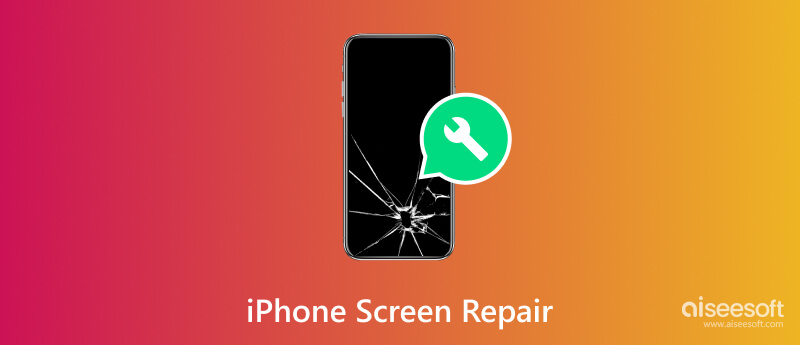
Όταν η οθόνη του iPhone σας είναι παγωμένη και δεν μπορείτε να κάνετε καμία ενέργεια στην οθόνη, πρέπει να την επανεκκινήσετε αναγκαστικά. Αυτή η μέθοδος μπορεί συχνά να επιλύσει μικρές δυσλειτουργίες λογισμικού που προκαλούν την παγωμένη οθόνη και πολλά άλλα. Διαβάστε τα παρακάτω βήματα για να μάθετε πώς να κάνετε αυτήν την ενέργεια στο iPhone σας.
Για iPhone 8 και νεότερη έκδοση:
Κρατήστε γρήγορα το κουμπί αύξησης της έντασης και αφήστε το και, στη συνέχεια, κάντε το ίδιο με το κουμπί μείωσης της έντασης. Μετά από αυτό, κρατήστε πατημένο το κουμπί Side μέχρι να εμφανιστεί το λογότυπο της Apple και όταν εμφανιστεί, αφήστε το.
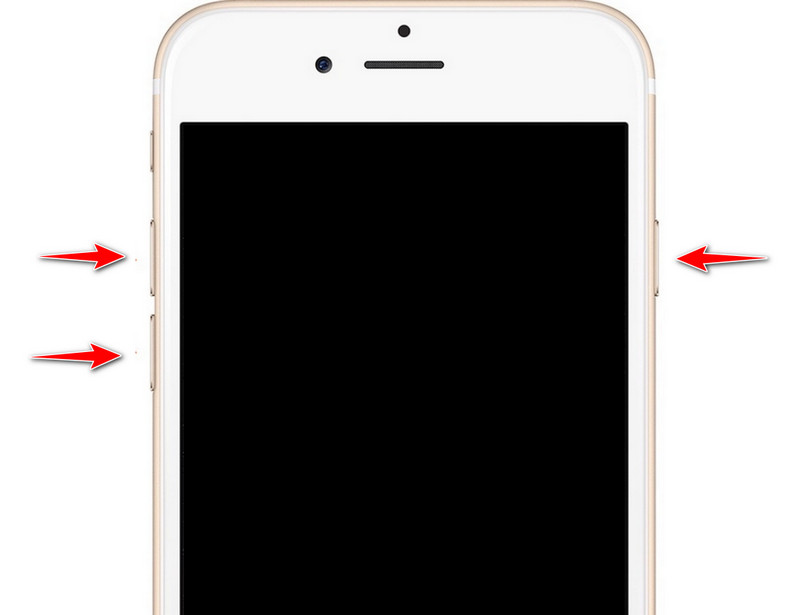
Για το iPhone 7 και το 7 Plus:
Κρατήστε πατημένο το κουμπί έντασης ήχου και το κουμπί λειτουργίας ταυτόχρονα. Κρατήστε πατημένο το κουμπί μέχρι να εμφανιστεί το λογότυπο και, στη συνέχεια, αφήστε τα και τα δύο.
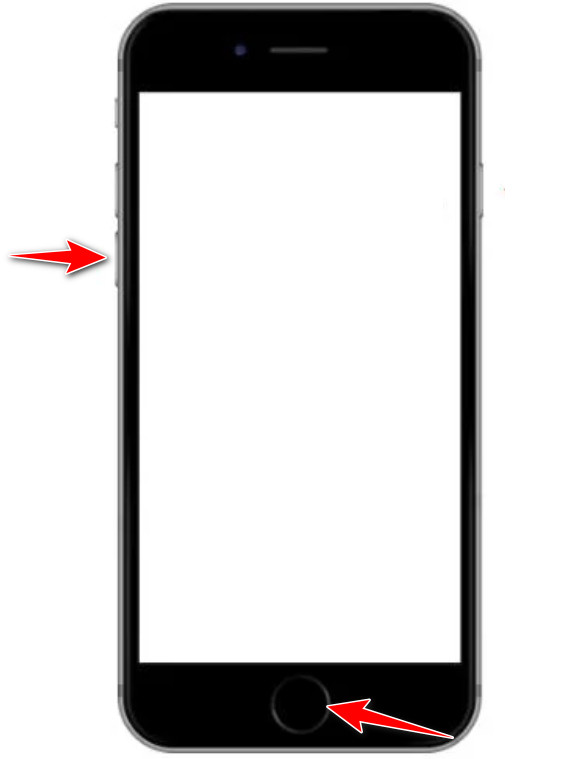
Για iPhone 6 και νεότερα:
Κρατήστε πατημένο το κουμπί Home μπροστά και κάτω από την οθόνη σας και, στη συνέχεια, κρατήστε πατημένο το κουμπί λειτουργίας στο επάνω ή στο πλάι της συσκευής σας μέχρι να εμφανιστεί το λογότυπο.
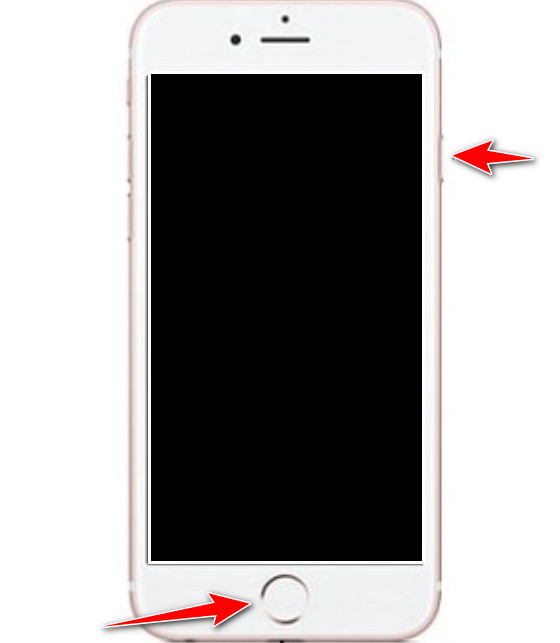
Γιατί η οθόνη του iPhone είναι μαύρη; Όταν πέφτετε το iPhone σας σε ένα συγκεκριμένο ύψος, υπάρχει πιθανότητα να έχει καταστραφεί η κύρια οθόνη και για το λόγο αυτό να εμφανίζεται μαύρη. Όταν συμβεί αυτό, πρέπει να πάτε αμέσως στο πλησιέστερο συνεργείο κινητών τηλεφώνων ή στο φυσικό κατάστημα της Apple για να το ελέγξουν.
Όταν ένα iPhone παραμένει σε μαύρη οθόνη, τότε υπάρχει μια κατάσταση όπου έχετε εξαντλήσει υπερβολικά την ενέργεια που είναι αποθηκευμένη σε αυτό. Επομένως, μπορείτε να το ανοίξετε μόνο εάν πατήσετε για λίγο το κουμπί. Συνδέστε το iPhone σας σε φορτιστή για τουλάχιστον 15 λεπτά και, στη συνέχεια, δοκιμάστε να το ενεργοποιήσετε. Αν σας Φόρτιση iPhone δεν λειτουργεί, προσπαθήστε να αλλάξετε το καλώδιο, ελέγξτε τη θύρα φόρτισης και βεβαιωθείτε ότι έχετε συνδέσει το άλλο άκρο σε πρίζα ή power bank.
4. Επαναφέρετε το iPhone χρησιμοποιώντας το iTunes ή το Finder.Εάν το πρόβλημα παραμένει, μπορείτε να επαναφέρετε τη συσκευή σας χρησιμοποιώντας τις εφαρμογές που μπορείτε να χρησιμοποιήσετε σε Mac, όπως το iTunes ή το Finder. Κάθε φορά που το iPhone έχει μαύρη οθόνη αλλά είναι ακόμα ενεργοποιημένη, δοκιμάστε να επαναφέρετε το τηλέφωνο στις προεπιλεγμένες ρυθμίσεις ακολουθώντας τα παρακάτω βήματα.
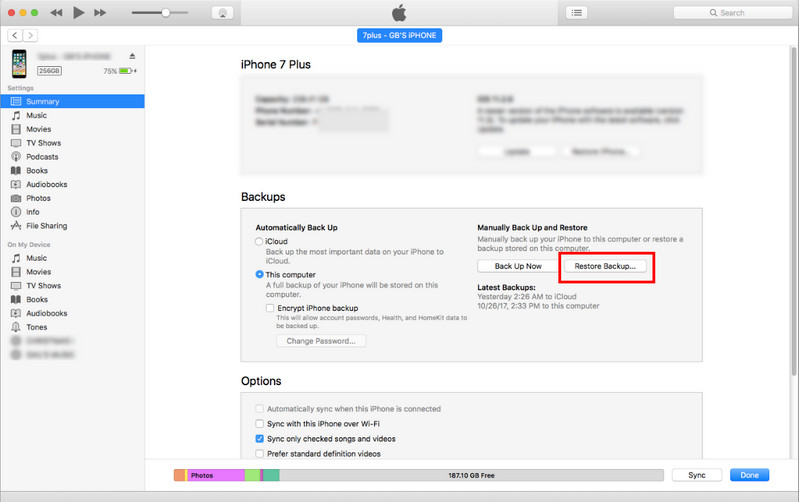
Εάν τα βήματα που δώσαμε δεν λειτούργησαν, δοκιμάστε να επαναφέρετε το iPhone σας σε λειτουργία αποκατάστασης, η οποία διορθώνει σημαντικά προβλήματα λογισμικού. Δεν λειτουργεί η οθόνη του iPhone; Ακολουθήστε τα παρακάτω βήματα.
Για iPhone 8 και νεότερες εκδόσεις:
Χρησιμοποιείτε iPhone 8 ή μεταγενέστερο; Πιέστε και απελευθερώστε την ένταση και μετά κάντε το ίδιο με την ένταση. Κρατήστε πατημένο το Πλαϊνό κουμπί μέχρι να εμφανιστεί η οθόνη λειτουργίας.
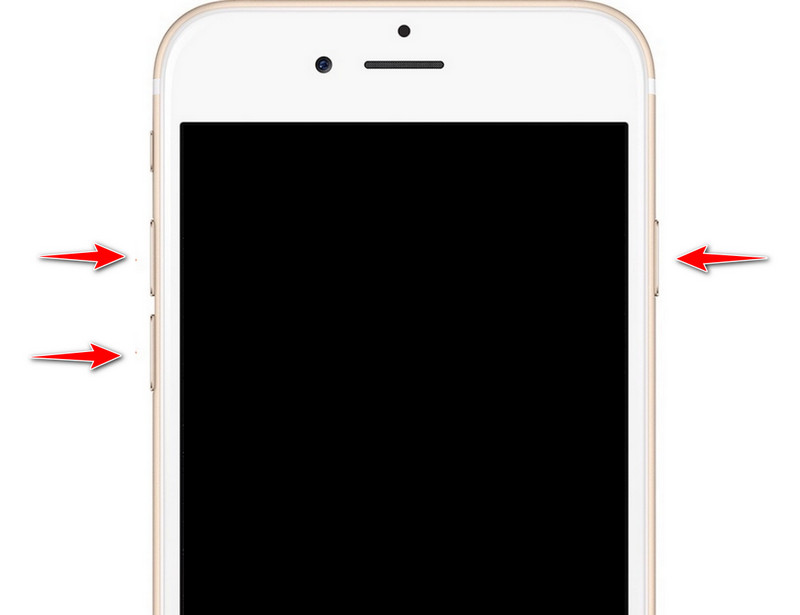
Για iPhone 7 και 7+:
Κρατήστε πατημένο το κουμπί μείωσης της έντασης και κάντε το ίδιο στο κουμπί λειτουργίας. Κρατήστε το μέχρι να εμφανιστεί το λογότυπο της Apple, υποδεικνύοντας ότι το iOS σας επανεκκινείται.
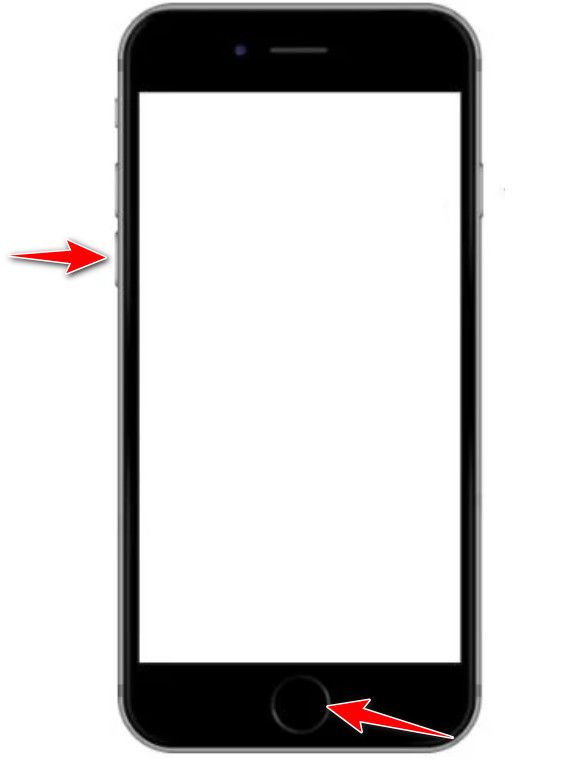
Για το iPhone 6 και νωρίτερα:
Απενεργοποιήστε το iPhone σας κρατώντας πατημένο το κουμπί λειτουργίας και σύροντας το ρυθμιστικό που θα εμφανιστεί στην οθόνη σας. Κρατήστε πατημένο το κουμπί Αρχική σελίδα μέχρι να εμφανιστεί η οθόνη Connect to iTunes. Πατήστε το για να εισαγάγετε το iPhone σας σε λειτουργία ανάκτησης.
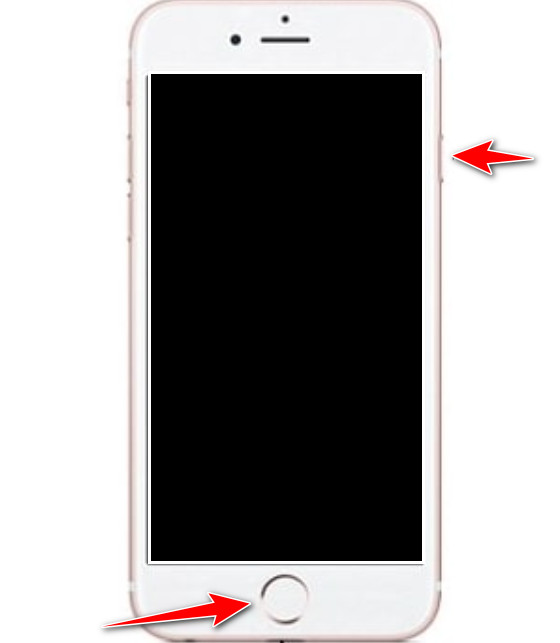
Εάν κανένα από τα παραπάνω βήματα δεν λειτουργεί, συνιστάται να επικοινωνήσετε με την Υποστήριξη της Apple ή να επισκεφτείτε το πλησιέστερο Apple Store για περαιτέρω βοήθεια. Με την ομάδα τους, μπορούν να παρέχουν καθοδήγηση προσαρμοσμένη στη συγκεκριμένη περίπτωσή σας και να διορθώνουν προβλήματα με την οθόνη του iPhone με ευκολία.
Εάν η οθόνη του iPhone δεν ανταποκρίνεται στην αφή, παρόλο που έχετε κάνει τα παραπάνω βήματα, μπορείτε να δοκιμάσετε να χρησιμοποιήσετε το Ανάκτηση συστήματος Aiseesoft iOS. Αυτή η εφαρμογή είναι το συνιστώμενο εργαλείο μας κάθε φορά που αντιμετωπίζετε ένα πρόβλημα που σχετίζεται με το iOS στη συσκευή σας, καθώς μπορεί να πραγματοποιήσει γρήγορη ανάκτηση συστήματος. Αυτά τα ζητήματα περιλαμβάνουν προβλήματα όπως μαύρη οθόνη, λευκή οθόνη, παγωμένη οθόνη, βρόχο εκκίνησης, αποτυχία ενημέρωσης iOS και άλλα που θα αντιμετωπίσετε τελικά στο iOS. Το λογισμικό διατίθεται στην αγορά ως λύση και εδώ είναι πώς μπορείτε να το χρησιμοποιήσετε.
100% ασφαλής. Χωρίς διαφημίσεις.
100% ασφαλής. Χωρίς διαφημίσεις.
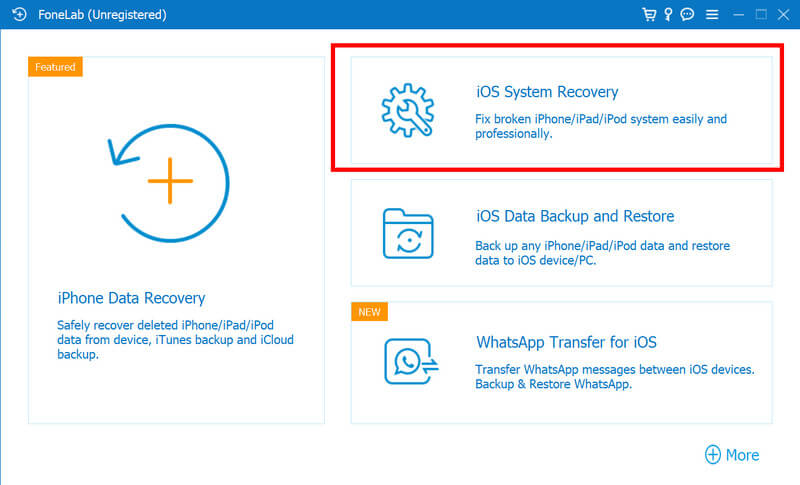
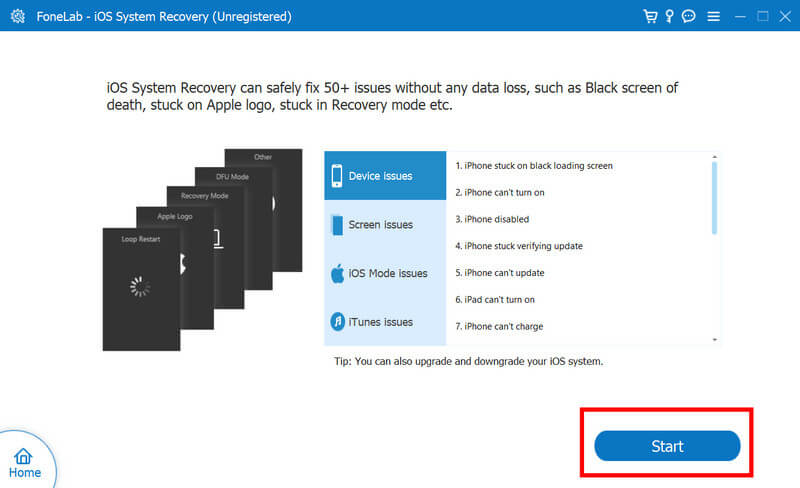
Το Κλείδωμα Προσανατολισμού Πορτραίτου εμποδίζει την περιστροφή της οθόνης, κάτι που μπορεί να σας βοηθήσει όταν θέλετε να κάνετε μια εργασία σε κατακόρυφη λειτουργία. Εφόσον είναι ενεργοποιημένο, η οθόνη του iPhone δεν θα περιστρέφεται και δείτε πώς μπορείτε να την απενεργοποιήσετε.
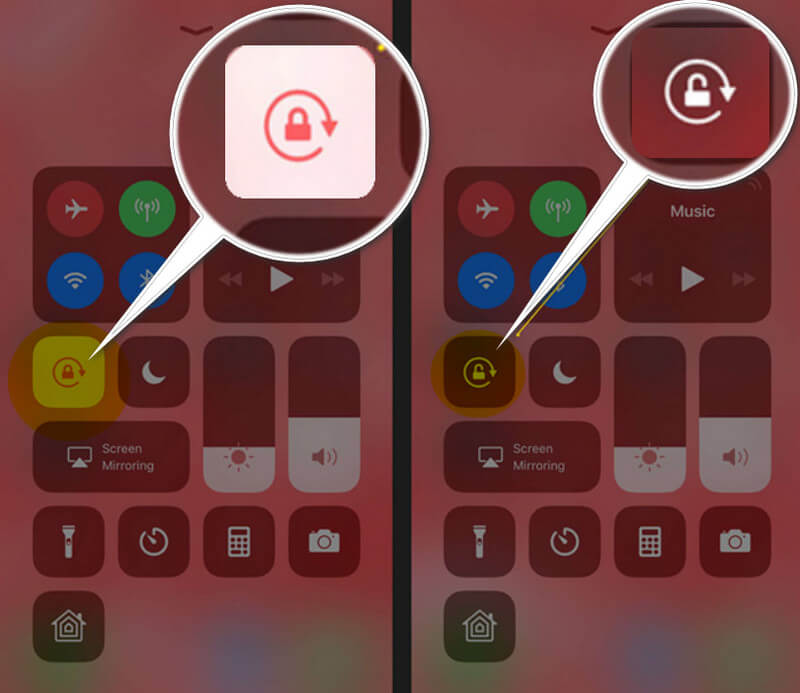
Μια γρήγορη επανεκκίνηση μπορεί να διορθώσει το άγνωστο σφάλμα ή το σφάλμα που οδηγεί σε αδυναμία περιστροφής. Σήμερα, θα διδάξουμε άλλους τρόπους επανεκκίνησης του iPhone χρησιμοποιώντας τις Ρυθμίσεις. ακολουθήστε τα βήματα για να μάθετε πώς.
Εσφαλμένες ρυθμίσεις οθόνης για iPhone, όπως οι επιλογές Ζουμ οθόνης ή Προβολή, μπορεί να έχουν ως αποτέλεσμα ανωμαλίες στη συμπεριφορά περιστροφής της οθόνης. Βεβαιωθείτε ότι έχουν ρυθμιστεί στο τυπικό, ακολουθώντας τα υποδεικνυόμενα βήματα.
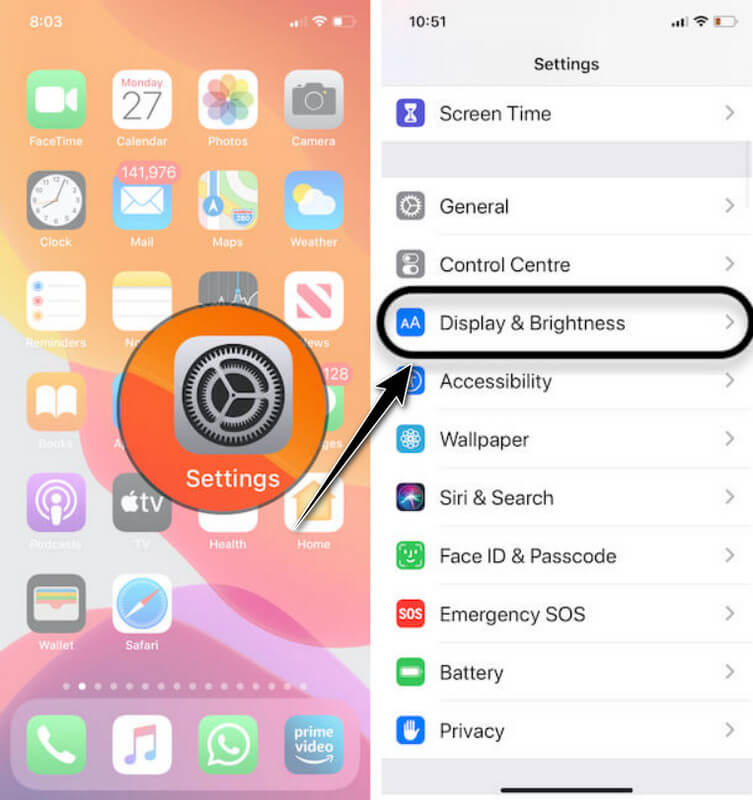
Υπάρχουν περιπτώσεις όπου η πράσινη οθόνη του iPhone εμφανίζεται επειδή η φωτεινότητα δεν ρυθμίζεται. Μπορείτε να ακολουθήσετε τα παρακάτω βήματα για να σας βοηθήσουν να λύσετε το πρόβλημα και να μάθετε πώς να το προσαρμόσετε.
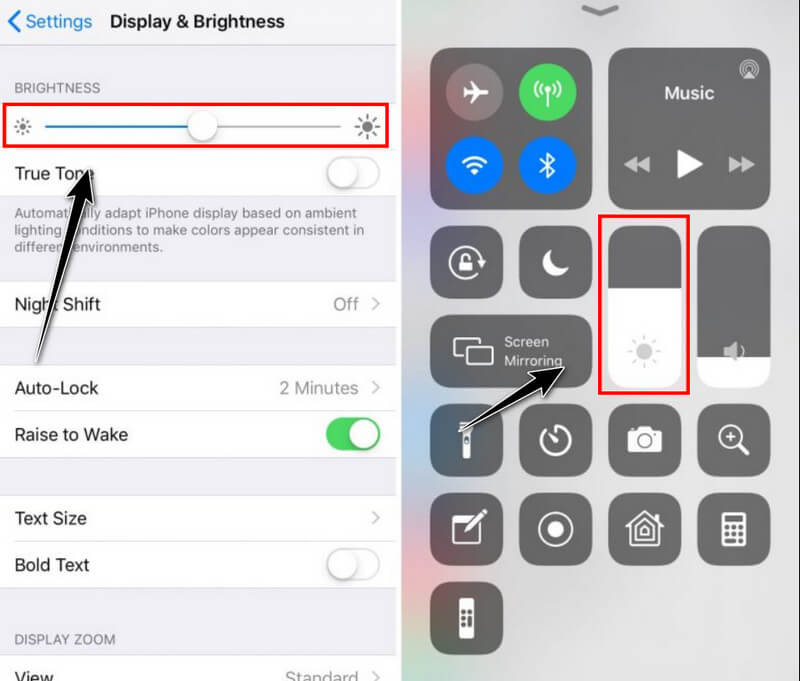
Το True Tone είναι η πιο πρόσφατη δυνατότητα που προστέθηκε στο iPhone 8 ή μεταγενέστερο μοντέλο, το οποίο σας επιτρέπει να προσαρμόζετε αυτόματα τη φωτεινότητα και τα χρώματα της οθόνης με βάση τα φώτα του περιβάλλοντος. Μπορείτε να το ενεργοποιήσετε ακολουθώντας τα βήματα.
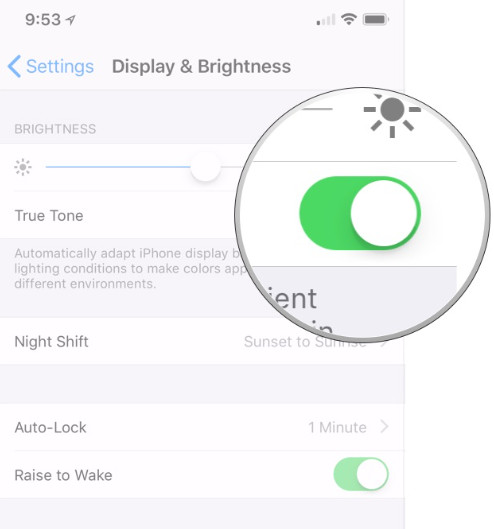
Μπορεί να προκύψουν περιπτώσεις που πρέπει να θυμάστε να καθαρίσετε την εφαρμογή που εκτελείται στο παρασκήνιο σας, κάτι που μπορεί να προκαλέσει προβλήματα στη συσκευή σας iOS, συμπεριλαμβανομένης της πράσινης οθόνης στο iPhone σας. Ακολουθήστε τα παρακάτω βήματα για να σας βοηθήσουν να τα κλείσετε όλα.
Για το iPhone 8 ή νωρίτερα: Πατήστε το κουμπί Αρχική σελίδα δύο φορές και σύρετε προς τα επάνω σε κάθε κάρτα εφαρμογής που θέλετε να κλείσετε.
Για iPhone X ή νεότερη έκδοση: Σύρετε το προς τα πάνω από το κάτω μέρος της αρχικής οθόνης και θέστε το σε παύση στη μέση. Στη συνέχεια, θα εμφανιστούν όλες οι προεπισκοπήσεις της εφαρμογής. Σύρετε προς τα επάνω όλες τις εφαρμογές που θέλετε να κλείσετε ή να σταματήσετε να εκτελούνται.
Η ενημέρωση της έκδοσης iOS μπορεί να βοηθήσει στην επίλυση του προβλήματος της οθόνης δυσλειτουργίας του iPhone, καθώς η πιο πρόσφατη έκδοση θα σας δώσει την καλύτερη έκδοση για εκτέλεση στο σύστημά σας. Μάθετε πώς να το κάνετε με το παρακάτω σεμινάριο.
Η λανθασμένη διαμόρφωση μπορεί να είναι ο κύριος λόγος για το σφάλμα, επομένως η επαναφορά τους μπορεί να είναι η χρήσιμη μέθοδος που πρέπει να κάνετε. Με αυτόν τον τρόπο, μπορείτε να ακολουθήσετε τα επόμενα βήματα.
Εάν χρησιμοποιείτε το Safari και αντιμετωπίζετε προβλήματα στο iPhone σας, τότε η μέθοδος που πρέπει να κάνετε είναι να καθαρίσετε την προσωρινή μνήμη και τα δεδομένα. Μπορείτε να διαγράψετε τα δεδομένα του ιστότοπου που είναι αποθηκευμένα στη συσκευή σας με αυτόν τον τρόπο.
Η σκληρή επαναφορά είναι ένας γρήγορος τρόπος για να επανεκκινήσετε το iPhone σας και μπορεί να σας βοηθήσει να διορθώσετε τη λευκή οθόνη του iPhone σας και άλλα δευτερεύοντα ζητήματα. Ανάλογα με την έκδοση iOS που διαθέτετε, τα βήματα μπορεί να διαφέρουν από το καθένα, γι' αυτό θα πρέπει να ακολουθήσετε σύμφωνα με την έκδοση iOS.
Για iPhone 8 ή μεταγενέστερη έκδοση:
Για να το κάνετε, πατήστε και αφήστε πρώτα την ένταση του ήχου και κάντε το ίδιο στο κουμπί μείωσης της έντασης. Κρατήστε πατημένο το Πλαϊνό κουμπί μέχρι να εμφανιστεί το λογότυπο της Apple και, στη συνέχεια, αφήστε το κουμπί που πατάτε.
Για iPhone 7 και 7+:
Κρατήστε πατημένο το κουμπί μείωσης της έντασης με το πλευρικό κουμπί. Συνεχίστε να κρατάτε και τα δύο κουμπιά μέχρι να εμφανιστεί το λογότυπο της Apple στην οθόνη σας και όταν εμφανιστεί, αφήστε τα κουμπιά.
Για το iPhone 6 και νωρίτερα:
Κρατήστε και πατήστε το κουμπί αρχικής οθόνης και το επάνω κουμπί μέχρι να εμφανιστεί το λογότυπο της Apple στην οθόνη. Όταν εμφανιστεί το λογότυπο, πραγματοποιήσατε με επιτυχία τη σκληρή επαναφορά.
Η είσοδος στη λειτουργία DFU ή στην Ενημέρωση υλικολογισμικού συσκευής σάς επιτρέπει να εκτελείτε προηγμένες λειτουργίες, όπως η επαναφορά και η ενημέρωση του υλικολογισμικού του iPhone σας. Αλλά πρέπει να είστε προσεκτικοί όταν το εκτελείτε αυτό, καθώς τα δεδομένα μπορεί να χαθούν όταν δεν γίνει σωστά. Μπορείτε να κάνετε τα παρακάτω βήματα για να αντιμετωπίσετε το λευκή οθόνη στο iPhone σας.

Η αναγκαστική επανεκκίνηση είναι μια θεμελιώδης επαναφορά που μπορεί να σας βοηθήσει να επιλύσετε διάφορα ζητήματα, συμπεριλαμβανομένης της θολής οθόνης στο iPhone. Η εκτέλεση αυτής της μεθόδου αναφέρθηκε παραπάνω. μπορείτε να τα ξαναδιαβάσετε για να εκτελέσετε την αναγκαστική επανεκκίνηση στο iOS σας.
Πώς να διορθώσετε την κόκκινη οθόνη του iPhone;
Προς την διορθώστε μια κόκκινη οθόνη στο iPhone, θα χρειαστεί να ελέγξετε τις Ρυθμίσεις οθόνης και να απενεργοποιήσετε το Night Shift και το True Tone, να επανεκκινήσετε το iOS, να ενημερώσετε το iOS σας και να ελέγξετε εάν υπάρχει οποιαδήποτε φυσική ζημιά.
Πώς διορθώνετε μια οθόνη iPhone με ζημιά από νερό;
Όταν βυθίζετε ένα iPhone στο νερό, απενεργοποιήστε το αμέσως, στεγνώστε το με ένα πανί, τοποθετήστε το σε άψητο ρύζι ή πυρίτιο, αποφύγετε να το φορτίσετε και ζητήστε επισκευή από επαγγελματίες.
Πώς να αντικαταστήσετε την οθόνη του iPhone;
Μπορείτε να χρησιμοποιήσετε κιτ DIY για να αντικαταστήσετε την οθόνη του iPhone στο σπίτι. Ωστόσο, εάν δεν μπορείτε να το χειριστείτε, σας προτείνουμε να μεταβείτε στον εξουσιοδοτημένο πάροχο σέρβις της Apple, στο Apple Store ή στις Υπηρεσίες Online Repair Services, οι οποίες μπορούν να αντιμετωπίσουν το πρόβλημα αμέσως.
Πώς διορθώνετε το τρεμόπαιγμα της οθόνης του iPhone;
Από Το iPhone τρεμοπαίζει αποτελέσματα από προβλήματα λογισμικού ή υλικού, για να διορθώσετε αυτό το πρόβλημα, μπορείτε να δοκιμάσετε να ενημερώσετε τις εφαρμογές και το iOS, να επανεκκινήσετε το iPhone σας και να ελέγξετε τις Ρυθμίσεις οθόνης για να δείτε εάν είναι ενεργοποιημένη η Αυτόματη φωτεινότητα ή ο Αληθινός τόνος.
Πώς μπορώ να διορθώσω ότι η οθόνη αφής του iPhone δεν λειτουργεί;
Όταν η επιδιόρθωση της οθόνης αφής του iPhone δεν ανταποκρίνεται, μπορείτε να καθαρίσετε τη φυσική επιφάνεια με ένα καθαρό πανί, να αφαιρέσετε το προστατευτικό οθόνης, να επανεκκινήσετε τη συσκευή και να ελέγξετε για τυχόν φυσική ζημιά.
Συμπέρασμα
Οποτεδήποτε Η οθόνη του iPhone δεν λειτουργεί, πρέπει να διορθώσετε το πρόβλημα αμέσως. Δεδομένου ότι μπορεί να επηρεάσει τη συνολική απόδοση της συσκευής, δεν θα απολαύσετε πλήρως τη χρήση της. Ελπίζουμε τα βήματα που προσθέσαμε εδώ να σας βοήθησαν να κατανοήσετε διαφορετικές λύσεις που μπορείτε να ακολουθήσετε όταν συμβεί στη συσκευή σας iOS.

Διορθώστε το σύστημά σας iOS στο φυσιολογικό σε διάφορα ζητήματα, όπως κολλήστε στη λειτουργία DFU, τη λειτουργία ανάκτησης, τη λειτουργία ακουστικών, το λογότυπο της Apple κ.λπ. στο κανονικό χωρίς απώλεια δεδομένων.
100% ασφαλής. Χωρίς διαφημίσεις.
100% ασφαλής. Χωρίς διαφημίσεις.